Содержание
Профиль партнёра
Основная задача профиля — настройка платёжных реквизитов для выплат от авторов партнёрских программ и JustClick, так же в профиле можно изменить пароль, используемый для доступа к аккаунту.
Чтобы перейти в профиль, нажмите на галочку вверху справа в вашем аккаунте и выберете пункт «Профиль» в открывшемся меню.
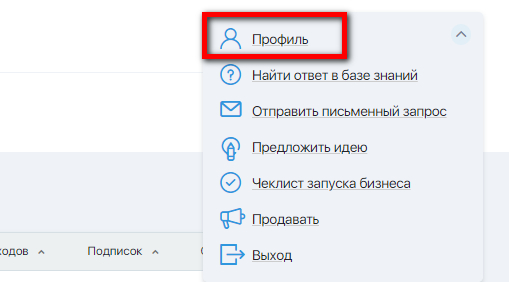
Основные параметры
На этой вкладке можно изменить имя и номер телефона.
Как изменить имя?
Для того, чтобы изменить имя, удалите старое имя и введите новое в поле «Ваше имя». Для сохранения изменений нажмите кнопку «Сохранить».
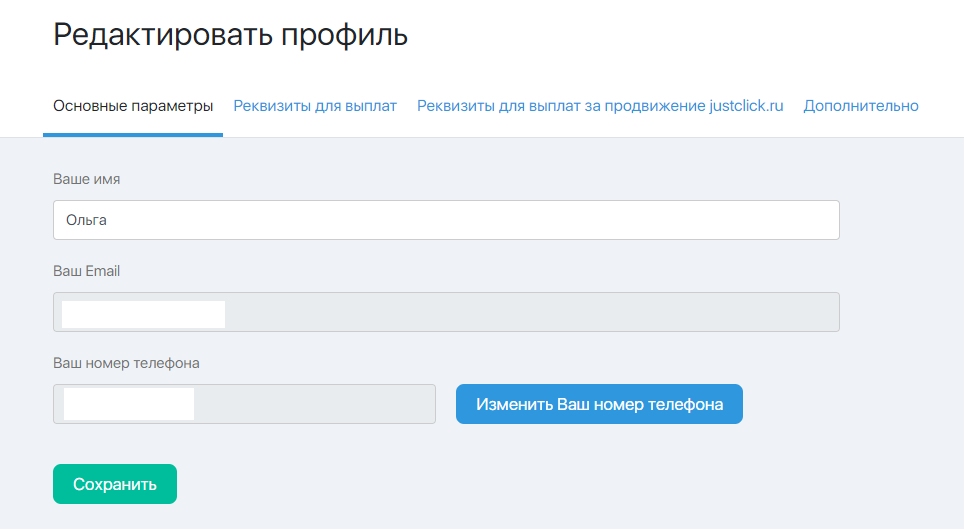
Как изменить e-mail адрес аккаунта?
В целях безопасности, у вас нет возможности самостоятельно изменить e-mail адрес аккаунта. Для изменения адреса, пожалуйста, свяжитесь с клиентской поддержкой.
Как изменить номер телефона?
Для изменения номера телефона нажмите на кнопку «Изменить Ваш номер телефона», на почту будет отправлен код подтверждения операции. Введите полученный код на странице, которая откроется после нажатия на кнопку «Изменить Ваш номер телефона» и введите новый номер телефона.
Реквизиты
На этой вкладке настраиваются реквизиты, по которым авторы партнёрских программ будут осуществлять выплаты, заработанных вами средств.
Если при сохранении страницы с заполненными реквизитами у вас отобразился желтый баннер с ошибкой, то откройте эту страницу в другом браузере или в режиме инкогнито. Важно, чтобы у вас был отключен плагин (расширение, аддон) AdBlock и отключено автозаполнение полей в формах (автоподстановка логина, пароля, имени). Тогда реквизиты будут сохранены.
Прочие способы получения выплаты
Существующие способы: WebMoney рублёвый кошелёк (WMR), ЮMoney, WebMoney долларовый кошелёк (WMZ), кошелёк PayPal, банковские реквизиты.
Для указания реквизитов просто введите номер кошелька или банковские реквизиты, автор партнёрской программы при выплате увидит их. После указания реквизитов нажмите кнопку «Сохранить».
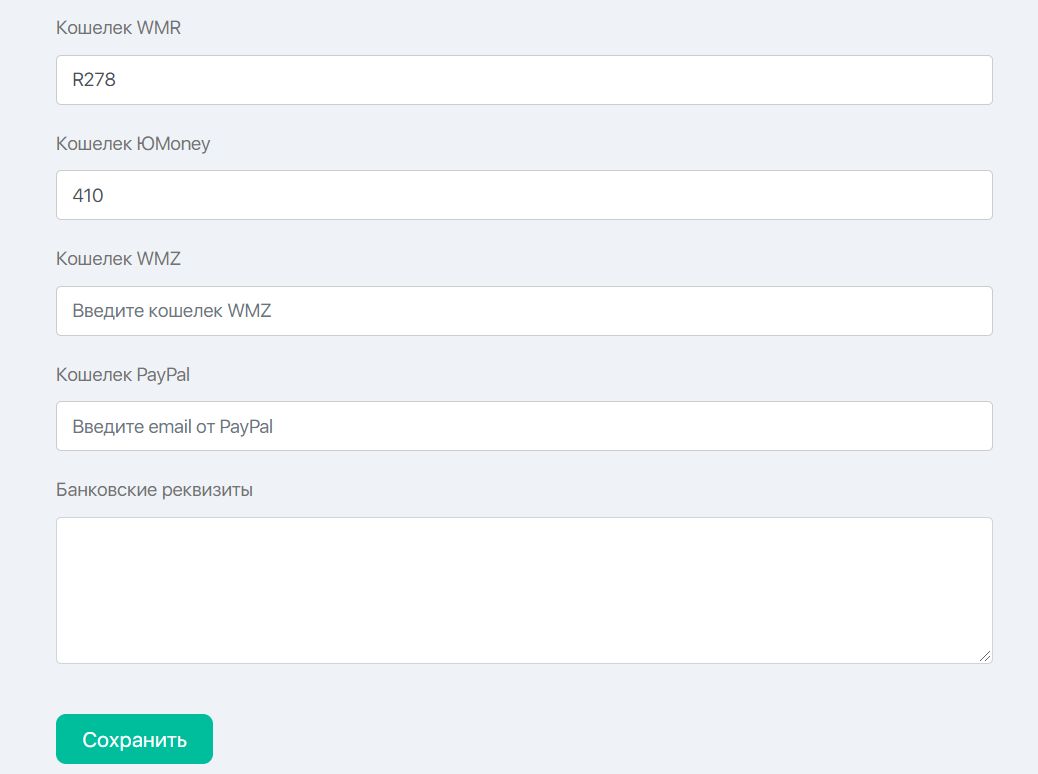
Реквизиты для выплат за продвижение JustClick.ru
Подробно о работе этой вкладки и её настройках мы рассказали в отдельной статье.
Дополнительно
На этой вкладке изменяется пароль для доступа к вашему аккаунту. Для изменения пароля, который сейчас используете для авторизации, введите его в поле «Текущий пароль», а затем в поля «Новый пароль» и «Подтверждение пароля» введите тот пароль, который хотите использовать для авторизации в будущем.


 (11 оценок, среднее: 4,00 из 5)
(11 оценок, среднее: 4,00 из 5)